CAD快速选择中快速选择的方法(经典)
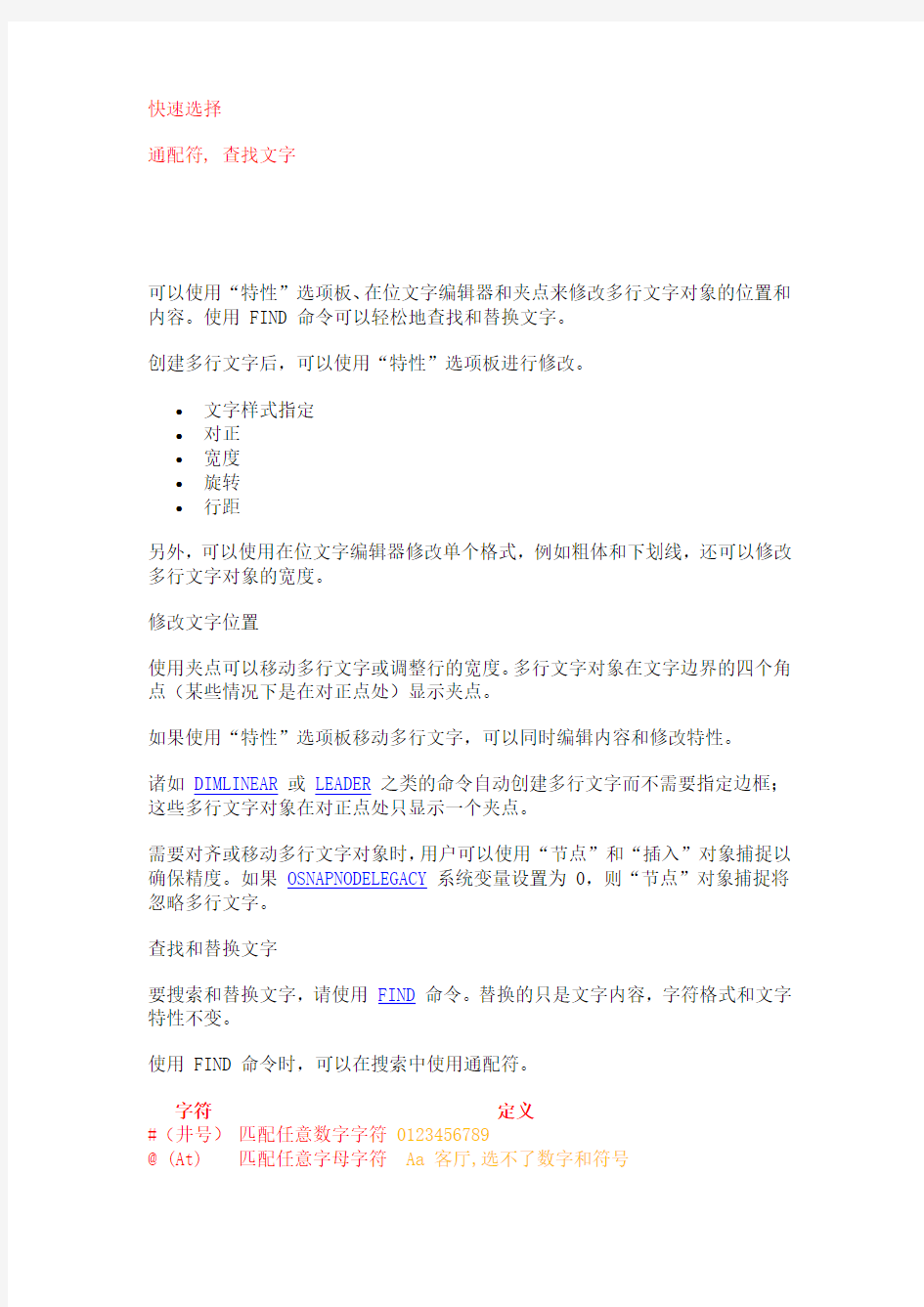
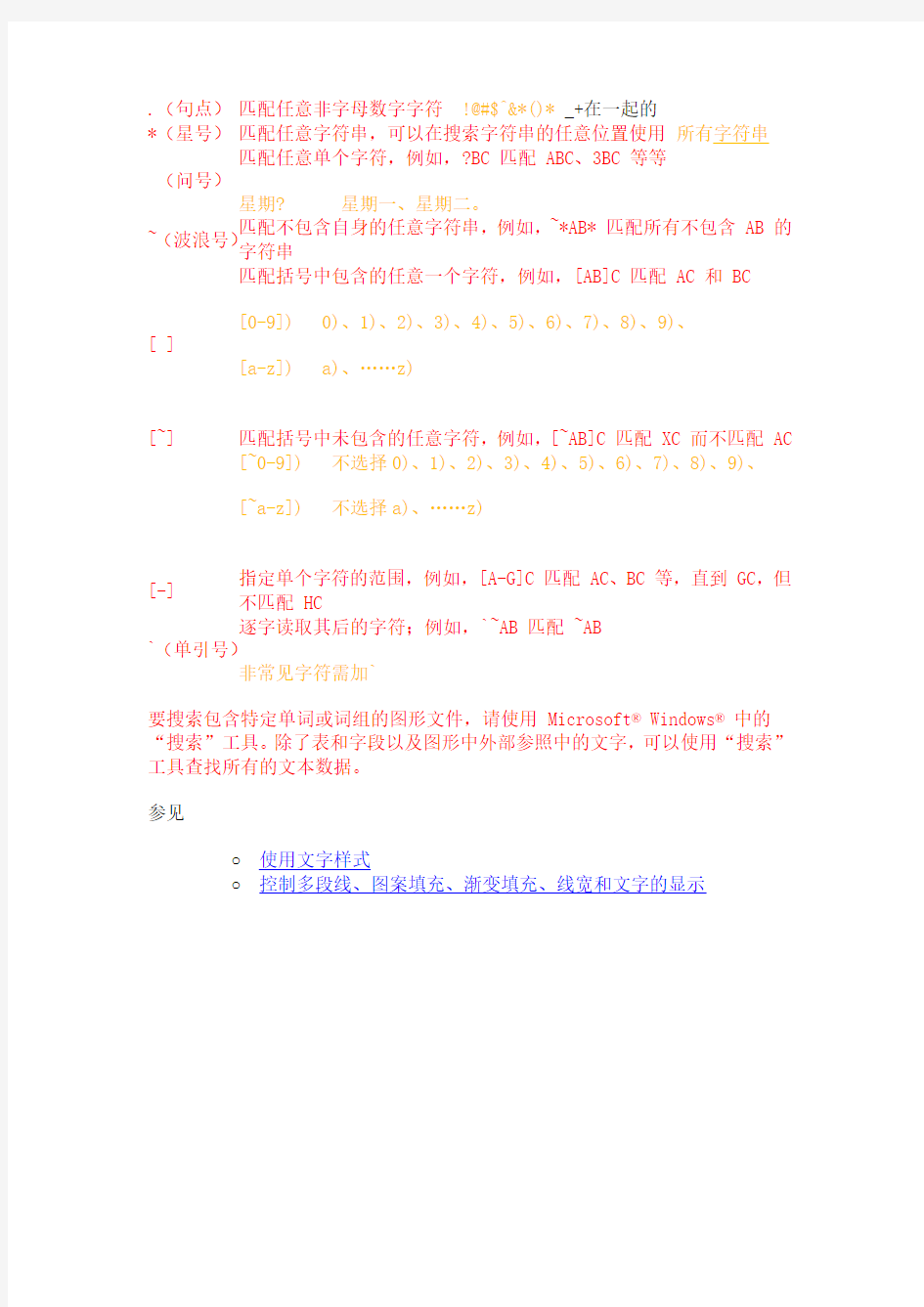
快速选择
通配符, 查找文字
可以使用“特性”选项板、在位文字编辑器和夹点来修改多行文字对象的位置和内容。使用 FIND 命令可以轻松地查找和替换文字。
创建多行文字后,可以使用“特性”选项板进行修改。
?文字样式指定
?对正
?宽度
?旋转
?行距
另外,可以使用在位文字编辑器修改单个格式,例如粗体和下划线,还可以修改多行文字对象的宽度。
修改文字位置
使用夹点可以移动多行文字或调整行的宽度。多行文字对象在文字边界的四个角点(某些情况下是在对正点处)显示夹点。
如果使用“特性”选项板移动多行文字,可以同时编辑内容和修改特性。
诸如DIMLINEAR或LEADER之类的命令自动创建多行文字而不需要指定边框;这些多行文字对象在对正点处只显示一个夹点。
需要对齐或移动多行文字对象时,用户可以使用“节点”和“插入”对象捕捉以确保精度。如果OSNAPNODELEGACY系统变量设置为 0,则“节点”对象捕捉将忽略多行文字。
查找和替换文字
要搜索和替换文字,请使用FIND命令。替换的只是文字内容,字符格式和文字特性不变。
使用 FIND 命令时,可以在搜索中使用通配符。
字符定义
#(井号)匹配任意数字字符0123456789
@ (At) 匹配任意字母字符Aa 客厅,选不了数字和符号
.(句点) 匹配任意非字母数字字符 !@#$^&*()* _+在一起的
*(星号) 匹配任意字符串,可以在搜索字符串的任意位置使用 所有字符串
?(问号)
匹配任意单个字符,例如,?BC 匹配 ABC 、3BC 等等
星期? 星期一、星期二。
~(波浪号) 匹配不包含自身的任意字符串,例如,~*AB* 匹配所有不包含 AB 的字符串
[ ]
匹配括号中包含的任意一个字符,例如,[AB]C 匹配 AC 和 BC
[0-9]) 0)、1)、2)、3)、4)、5)、6)、7)、8)、9)、
[a-z]) a)、……z)
[~] 匹配括号中未包含的任意字符,例如,[~AB]C 匹配 XC 而不匹配 AC
[~0-9]) 不选择0)、1)、2)、3)、4)、5)、6)、7)、8)、9)、
[~a-z]) 不选择a)、……z)
[-] 指定单个字符的范围,例如,[A-G]C 匹配 AC 、BC 等,直到 GC ,但不匹配 HC
`(单引号)
逐字读取其后的字符;例如,`~AB 匹配 ~AB
非常见字符需加`
要搜索包含特定单词或词组的图形文件,请使用 Microsoft? Windows? 中的“搜索”工具。除了表和字段以及图形中外部参照中的文字,可以使用“搜索”工具查找所有的文本数据。
参见
o 使用文字样式
o 控制多段线、图案填充、渐变填充、线宽和文字的显示
CAD选择方法汇总
CAD选择方法汇总 大家知道,在ATUOCAD中,对作图对象的编辑随时会牵涉到选取对象。具体如何最快捷、方便地利用AUTOCAD所提供的选择工具快速地选中物体是快速编辑图形的关键。读者可在ATUOCAD的命令行,键入“Select”后回车,我们将看到各种选择实体的方法选项。本文拟详细介绍ATUOCAD中选择实体(Select Objects)的方法,包括一些平常我们很少知道的选项。 一、点选方式(默认) 通过鼠标或其他输入设备直接点取实体,后实体呈高亮度显示,表示该实体已被选中,我们就可以对其进行编辑。大家可以在AUTOCAD 的“Tools”菜单中调用“Options…”弹出“Options”对话框,选择“Selection”选项卡来设置选择框的大小(读者可以自己根据情况尝试修改,以达到满意的效果)。如果我们在“选择实体:”的提示下输入AU(AUto),效果就等同于“直接点取方式”。 二、框选方式 当命令行出现“Select Objects:”提示时,如果将点取框移到图中空白地方并按住鼠标左键,ATUOCAD会提示:另一角,此时如果将点取框移到另一位置后按鼠标左健,ATUOCAD 会自动以这两个点取点作为矩形的对顶点,确定一默认的矩形窗口。如果窗口是从左向右定义的,框内的实体全被选中,而位于窗口外部以及与窗口相交的实体均未被选中;若矩形框窗口是从右向左定义的,那么不仅位于窗口内部的对象被选中,而且与窗口边界相交的对象也被选中。事实上,从左向右定义的框是实线框,从右向左定义的框是虚线框(大家不妨注意观察一下)。对于窗口方式,也可以在“Select Objects:”的提示下直接输入W(Windows),则进入窗口选择方式,不过,在此情况下,无论定义窗口是从左向右还是从右向左,均为实线框。如果我们在“Select Objects:”提示下输入BOX,然后再选择实体,则会出现与默认的窗口选择方式完全一样。 三、窗选方式 当提示“Select Objects:”时,键入C(Crossing),则无论从哪个方向定义矩形框,均为虚线框,均为交*选择实体方式,只要虚线框经过的地方,实体无论与其相交或包含在框内,均被选中。 四、组方式 将若干个对象编组,当提示“Select Objects:”时,键入G(group)后回车,接着命令行出现“输入组名:”在此提示下输入组名后回车,那么所对应的图形均被选取,这种方式适用于那些需要频繁进行操作的对象。另外,如果在“Select Objects:”提示下,直接选取某一个对象,则此对象所属的组中的物体将全部被选中。 五、前一方式
CAD快速统计数量种方法
Cad统计图块数量的2种方法 一.对象选择过滤器 1.打开需要统计的图纸,找到统计区域。 2.打开“对象选择过滤器”(快捷键:fi) 3.不管对象选择过滤器列表里有什么,点“清除列表”(这步为了统计条件的准确性必须做,若列表为空可省略,不过点一下也不费力吧 4.点击“添加选定对象”跳到cad图纸页面 5.选择要统计的图块,弹回对象选择过滤器。 6.删除不需要统计条件(这里我们一般统计的是一张图纸或者图纸上一个区域的某个图块,如苗木;所以只留下“块名”和“对象”两项即可,如果有特殊约束条件可以视情况选择限定条件) 7点击“应用”弹回cad绘图窗口,框选要统计的区域。 8.框选之后在文本信息栏里就会显示找到对象的数量了。 如果再次确认的话就把所有的对象都选择了;至此方法一结束。 二.快速选择 1.打开需要统计的图纸,找到统计区域。 2.找到要统计的块对象,查到块对象的名称。
方法推荐2种: ①在块上双击鼠标左键,弹出“增强属性编辑器” 增强属性编辑器里有对应的块名称。 ②打开“修改特性”对话框(快捷键ch),在修改特性内找到对应的块名称。 3.记住要统计的块名称,回到绘图窗口单击“工具”——“快速选择”弹出快速选择对话框。 4.现在区分统计整个图纸和指定区域两种图块数量。 ○1整个图纸:直接在步骤3之后弹出的快速选择对话框内的对象类型选择“块参照”——特性选择“名称”——值选择要统计的“块名称”(直接输入也可)——点击确定。 弹回绘图窗口后,在任务提示栏内就会显示“已选择**个项目,块数量统计完毕。(F2可调出文本窗口方便查看) ○2指定区域图块数量统计:在步骤3之前先将要统计的区域框选,然后按步骤3往后进行。做步骤4时“应用到”下拉菜单内会有两项选择即“当前选择、整个图形”我们要统计的是所选择区域内的块数量,则这步选择“当前选择”。 其他设置同○1整个图形中设置。 确定之后弹回绘图窗口,任务提示栏显示“已选定**个项目”,至此统计完毕。(F2弹出文本窗口,查看统计数量)
2014CAD快捷键大全
CAD快捷键 L, *LINE 直线 ML, *MLINE 多线(创建多条平行线) PL, *PLINE 多段线 PE, *PEDIT 编辑多段线 SPL, *SPLINE 样条曲线 SPE, *SPLINEDIT 编辑样条曲线 XL, *XLINE 构造线(创建无限长的线) A, *ARC 圆弧 C, *CIRCLE 圆 DO, *DONUT 圆环 EL, *ELLIPSE 椭圆 PO, *POINT 点 DCE, *DIMCENTER 中心标记 POL, *POLYGON 正多边形 REC, *RECTANG 矩形 REA *全部图增长 REG, *REGION 面域 H, *BHATCH 图案填充 BH, *BHATCH 图案填充 -H, *HATCH HE, *HATCHEDIT 图案填充...(修改一个图案或渐变填充)SO, *SOLID 二维填充(创建实体填充的三角形和四边形)*revcloud 修订云线 *ellipse 椭圆弧 DI, *DIST 距离 ME, *MEASURE 定距等分 DIV, *DIVIDE 定数等分 DT, *TEXT 单行文字 T, *MTEXT 多行文字 -T, *-MTEXT 多行文字(命令行输入) MT, *MTEXT 多行文字 ED, *DDEDIT 编辑文字、标注文字、属性定义和特征控制框ST, *STYLE 文字样式 B, *BLOCK 创建块... -B, *-BLOCK 创建块...(命令行输入) I, *INSERT 插入块 -I, *-INSERT 插入块(命令行输入) W, *WBLOCK “写块”对话框(将对象或块写入新图形文件)
史上最好的CAD常用快捷键及使用方法集
CAD常用快捷键 CAD常用命令 一、绘图工具栏中的绘图命令(英文名)及命令快捷键 1、直线(line) L 2、参照线又叫结构线(xline)XL: 1)平行。 2)垂直。 3)角度:反方向的角输入负值。 4)二等分(角的平分线):顶、角、角。 5)偏移:前题是必须先有一个参照线存在。 3、多线(mline)ML: 1、对正: 1)上:在光标下绘制多线。。 2)无(中):将光标作为原点绘制多线。 3)下:在光标上绘制多线。 4)比例:多线之间的全局宽度。 5)样式:系统外的样式。(需外挂) 4、多段线(pline)PL: 1)圆弧:将弧线段添加到多段线中。 2)闭合:在当前位置到多段线起点之间绘制一条直线段以闭合多线段。 3)半宽:指定宽多段线线段的中心到其一边的宽度。 4)取消:U。删除最近一次添加到多段线上的直线段 5)长度:以前一段线段相同的角度并按指定长度(也可用鼠标指定角度方向、长度)绘制直线段。如果前一线段为圆弧,AutoCAD将绘制一条直线段与弧线段相切。 6)宽度:指定下一条直线段的宽度。 5、多边形(polygon)POL:(有3到1024条等长边的封闭多线段) 6、矩形(rectang)REC: 1)倒角: 2)圆角: 3)宽度:指定矩形线的宽度。 7、圆弧(arc)A:默认下有三种画法(共11种画法) 常用的画法是:起点、端点、方向。 圆(circle)C:默认下有三种画法。 8、样条曲线(spline)SPL 9、椭圆(ellipse)EL: 1)中心点:通过指定的中心点来创建椭圆。 2)轴端点:通过指定两个端点来创建椭圆。 3)椭圆弧:先确定了椭圆,再根据此椭圆样式来编辑弧的大小。 10、插入块(insert)I: 1)输入块的名称。 2)选择路径: A:插入点
cad快速选择和对象选择过滤怎么用
cad快速选择和对象选择过滤怎么用? 给你两种方法!很实用!我的个人总结! Cad统计图块数量的2种方法 一.对象选择过滤器 1.打开需要统计的图纸,找到统计区域。 2.打开“对象选择过滤器”(快捷键:fi ) 3.不管对象选择过滤器列表里有什么,点“清除列表”(这步为了统计条件的准确性必须做,若列表为空可省略,不过点一下也不费力吧!呵呵) 4.点击“添加选定对象”跳到cad图纸页面 5.选择要统计的图块或者对象,弹回对象选择过滤器。 6.删除不需要统计条件(这里我们一般统计的是一张图纸或者图纸上一个区域的某个图块,如苗木、部件、某块;所以只留下“块名”和“对象”两项即可,如果有特殊约束条件可以视情况选择限定条件)《用久了就明白了》 7点击“应用”弹回cad绘图窗口,框选要统计的区域。 8.框选之后在文本信息栏里就会显示找到对象的数量了。(快捷键F2调出文本心里栏) 至此方法一结束。 二.快速选择 1.打开需要统计的图纸,找到统计区域。 2.找到要统计的块对象,查到块对象的名称。 方法推荐2种: ①在块上双击鼠标左键,弹出“增强属性编辑器” 增强属性编辑器里有对应的块名称。 ②打开“修改特性”对话框(快捷键ch),在修改特性内找到对应的块名称。 3.记住要统计的块名称,回到绘图窗口单击“工具”——“快速选择”弹出快速选择对话框。 4.现在区分统计整个图纸和指定区域两种图块数量。 1、整个图纸:直接在步骤3之后弹出的快速选择对话框内的对象类型选择“块参照”——特性选择“名称”——值选择要统计的“块名称”(直接输入也可)——点击确定。 弹回绘图窗口后,在任务提示栏内就会显示“已选择**个项目,块数量统计完毕。(F2可调出文本窗口方便查看) 2、指定区域图块数量统计:在步骤3之前先将要统计的区域框选,然后按步骤3往后进行。 做步骤4时“应用到”下拉菜单内会有两项选择即“当前选择、整个图形”我们要统计的是所选择区域内的块数量,则这步选择“当前选择”。 其他设置同1整个图形中设置。 确定之后弹回绘图窗口,任务提示栏显示“已选定**个项目”,至此统计完毕。(F2弹出文本窗口,查看统计数量) 建议:
cad快捷键及使用技巧
好好学吧~学会了都是自己的~~
85条高级AutoCAD工程师绘图技巧 1.如何替换找不到的原文字体? 复制要替换的字库为将被替换的字库名,如:打开一幅图,提示未找到字体jd,你想用hztxt.shx替换它,那么你可以去找AutoCAD字体文件夹(font)把里面的hztxt.shx 复制一份,重新命名为jd.shx,然后在把XX.shx放到font里面,在重新打开此图就可以了。以后如果你打开的图包含jd这样你机子里没有的字体,就再也不会不停的要你找字体替换了。 2.如何删除顽固图层? 方法1:将无用的图层关闭,全选,COPY 粘贴至一新文件中,那些无用的图层就不会贴过来。如果曾经在这个不要的图层中定义过块,又在另一图层中插入了这个块,那么这个不要的图层是不能用这种方法删除的。 方法2:选择需要留下的图形,然后选择文件菜单->输出->块文件,这样的块文件就是选中部分的图形了,如果这些图形中没有指定的层,这些层也不会被保存在新的图块图形中。 方法3:打开一个CAD文件,把要删的层先关闭,在图面上只留下你需要的可见图形,点文件-另存为,确定文件名,在文件类型栏选*.DXF格式,在弹出的对话窗口中点工具-选项-DXF选项,再在选择对象处打钩,点确定,接着点保存,就可选择保存对象了,把可见或要用的图形选上就可以确定保存了,完成后退出这个刚保存的文件,再打开来看看,你会发现你不想要的图层不见了。 方法4:用命令laytrans,可将需删除的图层影射为0层即可,这个方法可以删除具有实体对象或被其它块嵌套定义的图层。 3.打开旧图遇到异常错误而中断退出怎么办? 新建一个图形文件,而把旧图以图块形式插入即可。 4.在 AUTOCAD中插入 EXCEL表格的方法。 复制EXCEL中的内容,然后在CAD中点编辑(EDIT)--选择性粘贴(PASTE SPECIAL)--AutoCAD图元--确定--选择插入点—插入后炸开即可。 5.在 Word文档中插入 AutoCAD图形的发法。 可以先将AutoCAD图形拷贝到剪贴板,再在Word文档中粘贴。须注意的是,由于AutoCAD默认背景颜色为黑色,而Word背景颜色为白色,首先应将AutoCAD 图形背景颜色改成白色(工具-选项-显示-颜色)。另外,AutoCAD图形插入Word 文档后,往往空边过大,效果不理想,可以利用Word图片工具栏上的裁剪功能进行修整,空边过大问题即可解决。 6.将AutoCAD中的图形插入WORD中有时会发现圆变成了正多边形怎么办?
17种CAD中选择对象方式
快速选择和对象选择过滤 https://www.360docs.net/doc/386835867.html, 2005年03月15日 当用户在Auto CAD中构造一个选择集时,可利用“Quick Select(快速选择)”或“Objec ts Selection Filters(对象选择过滤器)”对话框来根据对象特性或对象类型对选择集进行过滤。也就是说,用户可以只选择满足指定条件的对象,其他对象将被排除在选择集之外。通过快速选择,可以根据指定的过滤条件快速定义一个选择集。用“对象选择过滤器”,可以命名和保存过滤器以供将来使用。 7.2.1 快速选择 用户可使用“qselect”命令来进行快速选择,该命令可以在整个图形或现有选择集的范围内来创建一个选择集,通过包括或排除符合指定对象类型和对象特性条件的所有对象。同时,用户还可以指定该选择集用于替换当前选择集还是将其附加到当前选择集之中。“qselect”命令的调用方式为: 菜单:【Tools(工具)】→【Quick Select…(快速选择)】 快捷菜单:终止任何活动命令,右键单击绘图区域,选择“Quick Select…”项 命令行:qselect 除了以上三种访问方式以外,在“Propert IE s(特性)”、“Block Definition(块定义)” 等窗口或对话框中也提供了按钮来访问QSELECT命令。 调用该命令后,系统弹出“Quick Select(快速选择)”对话框,如图7-5所示。 该对话框中各项的具体说明如下: (1) “Apply to(应用到)”:指定过滤条件应用的范围,包括“Entire drawing(整个图形)”或“Current selection(当前选择集)”。用户也可单击按钮返回绘图区来创建选择集。 (2) “Object type(对象类型)”:指定过滤对象的类型。如果当前不存在选择集,则该列
CAD快速选择中快速选择的方法(经典)
快速选择 通配符, 查找文字 可以使用“特性”选项板、在位文字编辑器和夹点来修改多行文字对象的位置和内容。使用 FIND 命令可以轻松地查找和替换文字。 创建多行文字后,可以使用“特性”选项板进行修改。 ?文字样式指定 ?对正 ?宽度 ?旋转 ?行距 另外,可以使用在位文字编辑器修改单个格式,例如粗体和下划线,还可以修改多行文字对象的宽度。 修改文字位置 使用夹点可以移动多行文字或调整行的宽度。多行文字对象在文字边界的四个角点(某些情况下是在对正点处)显示夹点。 如果使用“特性”选项板移动多行文字,可以同时编辑内容和修改特性。 诸如DIMLINEAR或LEADER之类的命令自动创建多行文字而不需要指定边框;这些多行文字对象在对正点处只显示一个夹点。 需要对齐或移动多行文字对象时,用户可以使用“节点”和“插入”对象捕捉以确保精度。如果OSNAPNODELEGACY系统变量设置为 0,则“节点”对象捕捉将忽略多行文字。 查找和替换文字 要搜索和替换文字,请使用FIND命令。替换的只是文字内容,字符格式和文字特性不变。 使用 FIND 命令时,可以在搜索中使用通配符。 字符定义 #(井号)匹配任意数字字符0123456789 @ (At) 匹配任意字母字符Aa 客厅,选不了数字和符号
.(句点) 匹配任意非字母数字字符 !@#$^&*()* _+在一起的 *(星号) 匹配任意字符串,可以在搜索字符串的任意位置使用 所有字符串 ?(问号) 匹配任意单个字符,例如,?BC 匹配 ABC 、3BC 等等 星期? 星期一、星期二。 ~(波浪号) 匹配不包含自身的任意字符串,例如,~*AB* 匹配所有不包含 AB 的字符串 [ ] 匹配括号中包含的任意一个字符,例如,[AB]C 匹配 AC 和 BC [0-9]) 0)、1)、2)、3)、4)、5)、6)、7)、8)、9)、 [a-z]) a)、……z) [~] 匹配括号中未包含的任意字符,例如,[~AB]C 匹配 XC 而不匹配 AC [~0-9]) 不选择0)、1)、2)、3)、4)、5)、6)、7)、8)、9)、 [~a-z]) 不选择a)、……z) [-] 指定单个字符的范围,例如,[A-G]C 匹配 AC 、BC 等,直到 GC ,但不匹配 HC `(单引号) 逐字读取其后的字符;例如,`~AB 匹配 ~AB 非常见字符需加` 要搜索包含特定单词或词组的图形文件,请使用 Microsoft? Windows? 中的“搜索”工具。除了表和字段以及图形中外部参照中的文字,可以使用“搜索”工具查找所有的文本数据。 参见 o 使用文字样式 o 控制多段线、图案填充、渐变填充、线宽和文字的显示
CAD快捷键(全)
1、绘图命令 1.1L, *LINE (直线) 1.2XL, *XLINE (射线) 1.3PL, *PLINE (多段线) 1.4ML, *MLINE (多线) 1.5SPL, *SPLINE (样条曲线) 1.6POL, *POLYGON (正多边形)1.7REC, *RECTANGLE (矩形) 1.8C, *CIRCLE(圆) 1.9A, *ARC(圆弧) 1.10DO, *DONUT (圆环) 1.11EL, *ELLIPSE (椭圆) 1.12REG, *REGION (面域) 1.13MT, *MTEXT (多行文本) 1.14T, *MTEXT (多行文本) 1.15B, *BLOCK (块定义) 1.16I, *INSERT (插入块) 1.17W, *WBLOCK (定义块文件)1.18DIV, *DIVIDE (等分) 1.19H, *BHATCH (填充)
2、修改命令
2.1CO, *COPY (复制) 2.2MI, *MIRROR (镜像) 2.3AR, *ARRAY (阵列) 2.4O, *OFFSET (偏移) 2.5RO, *ROTATE (旋转) 2.6M, *MOVE (移动) 2.7E, DEL 键 *ERASE (删除) 2.8X, *EXPLODE (分解) 2.9TR, *TRIM (修剪) 2.10EX, *EXTEND (延伸) 2.11S, *STRETCH (拉伸) 2.12LEN, LENGTHEN (直线拉长) 2.13SC, *SCALE (比例缩放) 2.14BR, *BREAK (打断) 2.15CHA, *CHAMFER(倒角) 2.16F, *FILLET (倒圆角) 2.17PE, *PEDIT (多段线编辑) 2.18ED, *DDEDIT (修改文本) 3、视窗缩放 3.1P, *PAN (平移) 3.2 Z +空格+空格,*实时缩放 3.3 乙*局部放大
最全CAD快捷键大全
[color=#800080]AutoCAD快捷键 3A --3DARRAY 三维阵列 3DO --3DORBIT 三维动态观察器 3F--3DFACE 三维表面 3P--3DPOLY 三维多义线 A--ARC 圆弧 ADC--ADCENTER AutoCAD设计设计中心AA--AREA 面积 AL--ALIGN 对齐(适用于二维和三维)AP--APPLOAD 加载、卸载应用程序 AR--ARRAY 阵列 ATT--ATTDEF 块的属性 ATT--ATTDEF 命令式块的属性 ATE--ATTEDIT 编辑属性 ATTE--ATTEDIT 命令式编辑属性 B--BLOCK 对话框式图块建立 BH--BHATCH 对话框式绘制图案填充 BO--BOUNDARY 对话框式封闭边界建立BR--BREAK 打断 C--CIRCLE 圆 CHA--PROPERTIES对话框式对象特情修改CH--CHANGE 命令式特性修改 CHA--CHAMFER 倒角 COL--COLCR 对话框式颜色设定 CO--COPY 复制 D--DIMSTYLE 尺寸样式设定 DAL--DIMALIGNED 对齐式线性标注DAN--DIMANGULAR 角度标注 DBA--DIMBASELINE 基线式标注 DBC--DBCONNECT提供到外部数据库表的接口DCE--DIMCENTER 圆心标记 DCO--DIMCONTINUE 连续式标注 DDA--DIMDISASSOCIATE 标注不关联DDI--DIMDIAMETER 直径标注 DED--DIMEDIT 尺寸修改 DI--DIST 测量两点间距离 DIV--DIVIDE 等分布点 DLI--DIMLINEAR 线性标注 DO--DONUT 双圆 DOR--DIMORDIMATE 坐标式标注 DOV--DIMOVERRIDE 更新标注变量 DR--DRAWORDER 显示顺序 DRA--DIMRADIUS 半径标注 DRE--DIMREASSOCIATE 标注关联 DS--DSETTINGS 捕捉设定 DST--DIMSTYLE 尺寸样式设定 DT--DTEXT 写入文字 DV--DVIEW 定义平行投影或透视投影视图E--ERASE 删除对象 ED--DDEDIT 单行文字修改 EL--ELLIPSE 椭圆 EX--EXTEND 延伸 EXIT QUIT 退出 EXP--EXPORT 输出文件 EXT--EXTRUDE 将二维对象拉伸为三维实体F--FILLET 倒圆角 FI--FILTER 过滤器 G--GROUP 对话框式选择集设定 GR--DDGRIPS 夹点控制设定 H--BHATCH 对话框式绘制图案填充 HE--HATCHEDIT 编辑图案填充 HI--HIDE 消隐 I--INSERT 对话框式插入图块 IAD--IMAGEADJUST 图像调整 IAT-- IMAGEATTACH 并入图像 ICL--IMAGECLIP 截取图像 IM--IMAGE 对话框式附着图像 IMP--IMPORT 输入文件 IN--INTERSECT将相交实体或面域部分创建 INF--IMTERFERE由共同部分创建三维实体 IO-- INSERTOBJ 插入对象 L--LINE 画线 LA--LAYER 对话框式图层控制 LE--QLEADER 引导线标注 LRN--LENGTHEN 长度 LI--LIST 查询对象文件 LINEWEIGHT LWEIGHT 线宽 LO--LAYOUT 配置设定 LS--LIST 查询对象文件 LT--LINETYPE 对话框式线型加载 LTYPE-- LINETYPE 对话框式线型加载 LTS--LTSCALE 设置线型比例因子 LW--LWEIGHT 线宽设定 M--MOVE 搬移对象 MA--MATCHPROP 对象特性复制 ME--MEASURE 量测等距布点 MI--MIRROR 镜像对象 ML-- MLINE 绘制多线 MO--PROPERTIES 对象特性修改 MS--MSPACE 从图纸空间转换支模型空间 MT--MTEXT 多行文字写入 MV--MVIEW 浮动视口 O--OFFSET 偏移复制 OP--POPTIONS 选项 ORBIT 3DORBIT 三维动态观察器 OS --OSNAP 命令式对象捕捉设定 P--PAN 即时平移. PA--PASTESPEC 选择性粘贴 PARTIALOPEN *PASTESPEC 将指定的 对象加载对新图形中 PE--PEDIT 编辑多义线 PL--PLINE 绘制多义线 PO--POINT 绘制点 POL--POLYGON 绘制正多边型 PR--OPTIONS 选项 PRCLOSE--ROPERTIESCLOSE 关闭对象特性 修改对话框 PROPS-- PROPERTIES 对象特性修改 PRE--PREVIEW 输出预览 PRINT PLOT 打印输出 PS--PSPACE 图线空间 PTW--PUBLISHTIWEB 发送支网页 PU--PURGE 肃清无用对象 R--REDRAW 重绘 RA--REDRAWALL 所有视口重绘 RE--REGEN 重新生成 REA--REGENALL 所有视口重新生成 REC--RECTANGLE 绘制矩形 REG--REGION 三维面域 REN--REBAME 对话框式重命名 REV--REVOLVE用绕轴旋转二维对象创建三维体 RM--DDRMODES 打印辅助设定 RO--ROTATE 旋转 RPR--RPREF 设置渲染参考 RR--RENDER 渲染 S--STRETCH 拉伸 SC--SCALE 比例缩放 SCR--SCRIPT 调入剧本文件 SE--DSETTINGS 捕捉设定 SEC--DECTION 通过使平面与实体相交创建面域 SET--SETVAR 设定变量值 SHA--SHADE 着色 SL--SLICE 用平面剖切实体 SN--SNAP 捕捉控制 SO--SOLID 填实的三边形或四边形 SP--SEELL 拼字 SPL--SPLINE 样条曲线 SPE--SPLINEDIT 编辑样条曲线 ST--STYLE 字型设定 SU--SUBTRACT 差集运算 T-- MTEXT 对话框式多行文字写入 TA--TABLET 数字化仪规划 TH--THICKNESS 厚度 TI--TILEMODE 图线空间和模型空间设定切换 TO--TOOLBAR 工具栏设定 TOL--TOLERANCE 公差符号标注 TOR--TORUS 圆环 TR--TRIM 修剪 UC--DDUCS 用户坐标系 UCP--DDUCSP 设置正交窗口 UN--UNITS 对话框式单位设定 UNI--UNION 并集运算 V --VIEW 对话框式视图控制 VP--DDVPOPINT 视点 W--WBLOCK 对话框式图块写出 WE--WEDGE 三维楔体 X--EXPLODE 分解 XA--XATTACH 贴附外部参考 XB--XBIND 并入外部参考 XC-- XCLIP 截取外部参考 XL--XLINE 构造线 XR--XREF 对话框式外部参考控制 Z--ZOOM 视口缩入控制 CTRL+A编组CTRL+B捕捉CTRL+C复制CTRL+D坐标CTRL+G删格 CTRL+J CTRL+SHIFT+S图形另 存为 CTRL+M 帮助 CTRL+N 新建 CTRL+O 打开 CTRL+P打印 CTRL+T数字化仪 CTRL+U CTRL+F10 极轴 CTRL+V粘贴 CTRL+W 对象跟踪 CTRL+1 对象特性 CTRL+2 CAD设计中心 CTRL+6 数据源 CTRL+F6 切换当前窗口
最全CAD快键大全
最全CAD快捷键大全[color=#800080]AutoCAD快捷键 3A --3DARRAY 三维阵列 3DO --3DORBIT 三维动态观察器 3F--3DFACE 三维表面 3P--3DPOLY 三维多义线 A--ARC 圆弧 ADC--ADCENTER AutoCAD设计设计中心AA--AREA 面积 AL--ALIGN 对齐(适用于二维和三维)AP--APPLOAD 加载、卸载应用程序 AR--ARRAY 阵列 ATT--ATTDEF 块的属性 ATT--ATTDEF 命令式块的属性 ATE--ATTEDIT 编辑属性 ATTE--ATTEDIT 命令式编辑属性 B--BLOCK 对话框式图块建立 BH--BHATCH 对话框式绘制图案填充 BO--BOUNDARY 对话框式封闭边界建立BR--BREAK 打断 C--CIRCLE 圆 CHA--PROPERTIES对话框式对象特情修改CH--CHANGE 命令式特性修改 CHA--CHAMFER 倒角 COL--COLCR 对话框式颜色设定 CO--COPY 复制 D--DIMSTYLE 尺寸样式设定 DAL--DIMALIGNED 对齐式线性标注DAN--DIMANGULAR 角度标注 DBA--DIMBASELINE 基线式标注 DBC--DBCONNECT提供到外部数据库表的接口DCE--DIMCENTER 圆心标记 DCO--DIMCONTINUE 连续式标注 DDA--DIMDISASSOCIATE 标注不关联DDI--DIMDIAMETER 直径标注 DED--DIMEDIT 尺寸修改 DI--DIST 测量两点间距离 DIV--DIVIDE 等分布点 DLI--DIMLINEAR 线性标注 DO--DONUT 双圆 DOR--DIMORDIMATE 坐标式标注 DOV--DIMOVERRIDE 更新标注变量 DR--DRAWORDER 显示顺序 DRA--DIMRADIUS 半径标注 DRE--DIMREASSOCIATE 标注关联 DS--DSETTINGS 捕捉设定 DST--DIMSTYLE 尺寸样式设定 DT--DTEXT 写入文字 DV--DVIEW 定义平行投影或透视投影视图E--ERASE 删除对象 ED--DDEDIT 单行文字修改 EL--ELLIPSE 椭圆 EX--EXTEND 延伸 EXIT QUIT 退出 EXP--EXPORT 输出文件 EXT--EXTRUDE 将二维对象拉伸为三维实体F--FILLET 倒圆角 FI--FILTER 过滤器 G--GROUP 对话框式选择集设定 GR--DDGRIPS 夹点控制设定 H--BHATCH 对话框式绘制图案填充 HE--HATCHEDIT 编辑图案填充 HI--HIDE 消隐 I--INSERT 对话框式插入图块 IAD--IMAGEADJUST 图像调整 IAT-- IMAGEATTACH 并入图像 ICL--IMAGECLIP 截取图像 IM--IMAGE 对话框式附着图像 IMP--IMPORT 输入文件 IN--INTERSECT将相交实体或面域部分创建 INF--IMTERFERE由共同部分创建三维实体 IO-- INSERTOBJ 插入对象 L--LINE 画线 LA--LAYER 对话框式图层控制 LE--QLEADER 引导线标注 LRN--LENGTHEN 长度 LI--LIST 查询对象文件 LINEWEIGHT LWEIGHT 线宽 LO--LAYOUT 配置设定 LS--LIST 查询对象文件 LT--LINETYPE 对话框式线型加载 LTYPE-- LINETYPE 对话框式线型加载 LTS--LTSCALE 设置线型比例因子 LW--LWEIGHT 线宽设定 M--MOVE 搬移对象 MA--MATCHPROP 对象特性复制 ME--MEASURE 量测等距布点 MI--MIRROR 镜像对象 ML-- MLINE 绘制多线 MO--PROPERTIES 对象特性修改 MS--MSPACE 从图纸空间转换支模型空间 MT--MTEXT 多行文字写入 MV--MVIEW 浮动视口 O--OFFSET 偏移复制 OP--POPTIONS 选项 ORBIT 3DORBIT 三维动态观察器 OS --OSNAP 命令式对象捕捉设定 P--PAN 即时平移. PA--PASTESPEC 选择性粘贴 PARTIALOPEN *PASTESPEC 将指定的 对象加载对新图形中 PE--PEDIT 编辑多义线 PL--PLINE 绘制多义线 PO--POINT 绘制点 POL--POLYGON 绘制正多边型 PR--OPTIONS 选项 PRCLOSE--ROPERTIESCLOSE 关闭对象特性 修改对话框 PROPS-- PROPERTIES 对象特性修改 PRE--PREVIEW 输出预览 PRINT PLOT 打印输出 PS--PSPACE 图线空间 PTW--PUBLISHTIWEB 发送支网页 PU--PURGE 肃清无用对象 R--REDRAW 重绘 RA--REDRAWALL 所有视口重绘 RE--REGEN 重新生成 REA--REGENALL 所有视口重新生成 REC--RECTANGLE 绘制矩形 REG--REGION 三维面域 REN--REBAME 对话框式重命名 REV--REVOLVE用绕轴旋转二维对象创建三维体 RM--DDRMODES 打印辅助设定 RO--ROTATE 旋转 RPR--RPREF 设置渲染参考 RR--RENDER 渲染 S--STRETCH 拉伸 SC--SCALE 比例缩放 SCR--SCRIPT 调入剧本文件 SE--DSETTINGS 捕捉设定 SEC--DECTION 通过使平面与实体相交创建面域 SET--SETVAR 设定变量值 SHA--SHADE 着色 SL--SLICE 用平面剖切实体 SN--SNAP 捕捉控制 SO--SOLID 填实的三边形或四边形 SP--SEELL 拼字 SPL--SPLINE 样条曲线 SPE--SPLINEDIT 编辑样条曲线 ST--STYLE 字型设定 SU--SUBTRACT 差集运算 T-- MTEXT 对话框式多行文字写入 TA--TABLET 数字化仪规划 TH--THICKNESS 厚度 TI--TILEMODE 图线空间和模型空间设定切换 TO--TOOLBAR 工具栏设定 TOL--TOLERANCE 公差符号标注 TOR--TORUS 圆环 TR--TRIM 修剪 UC--DDUCS 用户坐标系 UCP--DDUCSP 设置正交窗口 UN--UNITS 对话框式单位设定 UNI--UNION 并集运算 V --VIEW 对话框式视图控制 VP--DDVPOPINT 视点 W--WBLOCK 对话框式图块写出 WE--WEDGE 三维楔体 X--EXPLODE 分解 XA--XATTACH 贴附外部参考 XB--XBIND 并入外部参考 XC-- XCLIP 截取外部参考 XL--XLINE 构造线 XR--XREF 对话框式外部参考控制 Z--ZOOM 视口缩入控制 CTRL+A编组CTRL+B捕捉CTRL+C复制CTRL+D坐标CTRL+G删格 CTRL+J CTRL+SHIFT+S图形另 存为 CTRL+M 帮助 CTRL+N 新建 CTRL+O 打开 CTRL+P打印 CTRL+T数字化仪 CTRL+U CTRL+F10 极轴 CTRL+V粘贴 CTRL+W 对象跟踪 CTRL+1 对象特性 CTRL+2 CAD设计中心 CTRL+6 数据源 CTRL+F6 切换当前窗口
CADA快捷键
F1: 获取帮助 F2: 实现作图窗和文本窗口的切换 F3: 控制是否实现对象自动捕捉 F4: 数字化仪控制 F5: 等轴测平面切换 F6: 控制状态行上坐标的显示方式 F7: 栅格显示模式控制 F8: 正交模式控制 F9: 栅格捕捉模式控制 F10: 极轴模式控制 F11: 对象追踪式控制 二、CAD快捷键:常用CTRL快捷键 Ctrl+B: 栅格捕捉模式控制(F9) dra:半径标注ddi:直径标注 dal:对齐标注dan:角度标注 Ctrl+C: 将选择的对象复制到剪切板上Ctrl+F: 控制是否实现对象自动捕捉(f3) Ctrl+G: 栅格显示模式控制(F7) Ctrl+J: 重复执行上一步命令 Ctrl+K: 超级链接Ctrl+N: 新建图形文件 Ctrl+M: 打开选项对话框 Ctrl+1: 打开特性对话框 Ctrl+2: 打开图象资源管理器 Ctrl+6: 打开图象数据原子 Ctrl+O: 打开图象文件 Ctrl+P: 打开打印对说框 Ctrl+S: 保存文件 Ctrl+U: 极轴模式控制(F10) Ctrl+v: 粘贴剪贴板上的内容 Ctrl+W: 对象追踪式控制(F11) Ctrl+X: 剪切所选择的内容 Ctrl+Y: 重做 Ctrl+Z: 取消前一步的操作 三、CAD快捷键:字母快捷键 AA: 测量区域和周长(area) AL: 对齐(align) AR: 阵列(array) AP: 加载*lsp程系 AV: 打开视图对话框(dsviewer) SE: 打开对相自动捕捉对话框 ST: 打开字体设置对话框(style) SO: 绘制二围面( 2d solid) SP: 拼音的校核(spell)
CAD选择的方法和技巧
CAD选择的方法和技巧 在CAD中要编辑图形,首先要选择图形,如何最快、最准确地选择图形,对绘图效率的提升也会有很大帮助。 在之前有一篇文章中对一些隐藏的选择选项进行了介绍:CAD还有很多你不知道的选择选项:隐藏起来的选择选项。 有些选项虽然在一些特殊情况下使用起来很方便,但使用频率并不高,可以根据自己需要记住就可以了。 为了让大家对选择技巧有更全面的了解,这里将CAD提供的选择方式更系统地介绍一下: 1、点选 用鼠标直接点取图形的任意一边界,选中后的图形会虚线亮显。 在CAD高版本中加入了选择预览功能,就是当光标移动到图形边界上时,可能会被选中的图形就会亮显,这样就可以知道选择的对象是否正确。选择预览的效果可以设置,也可以关闭。如果设置选择预览效果的话,输入OP,打开“选项”对话框,在“选择”选项卡中可以设置。 2、框选 框选就是先在图上空白处点一点确定选框的一个交点,然后拖动鼠标,形成一个矩形框来选择对象。框选方式分为两种:窗口方式(Window)和交叉(窗交Crossing)。在CAD中从左往右框选是窗口模式,图形完全在框选范围内才会被选中;从右往左框选是交叉模式,图形有任意一部分在框选范围内就会被选中。CAD中对这两种模式有非常明显的提示,首先窗口框选的边界是实线,交叉框选的边界是虚线,在CAD高版本加上了颜色区别,窗口选框为蓝色,交叉选框为绿色。这种提示对于初学者来说还是有必要的,但对于熟练使用CAD的用户比较多余,可以将设置不显示,要设置的话,在“选项”对话框的“选择”选项卡中点“视觉效果设置”按钮,取消“指示选择区域”。 3、累加选择 默认状态下,CAD是累加选择状态,也就是只要是在选择对象的状态,可以不断点选和框选,所有选择对象都会被添加到选择集中。 如果累加选择状态被关闭,以前选择的对象会被新选择的对象替换。
2014CAD快捷键大全
CAD快捷键命令大全(一)字母类 1、绘图命令: PO, *POINT(点) L, *LINE(直线) XL, *XLINE(射线) PL, *PLINE(多段线) ML, *MLINE(多线) SPL, *SPLINE(样条曲线) POL, *POLYGON(正多边形) REC, *RECTANGLE(矩形) C, *CIRCLE(圆) A, *ARC(圆弧) DO, *DONUT(圆环) EL, *ELLIPSE(椭圆) REG, *REGION(面域) MT, *MTEXT(多行文本)
T, *MTEXT(多行文本)B, *BLOCK(块定义) I, *INSERT(插入块) W, *WBLOCK(定义块文件)DIV, *DIVIDE(等分)ME,*MEASURE(定距等分) H, *BHATCH(填充) 2、修改命令: CO, *COPY(复制) MI, *MIRROR(镜像)AR, *ARRAY(阵列) O, *OFFSET(偏移) RO, *ROTATE(旋转) M, *MOVE(移动) E, DEL键*ERASE(删除)X, *EXPLODE(分解)TR, *TRIM(修剪)
EX, *EXTEND(延伸) S, *STRETCH(拉伸)LEN, *LENGTHEN(直线拉长)SC, *SCALE(比例缩放)BR, *BREAK(打断) CHA, *CHAMFER(倒角) F, *FILLET(倒圆角) PE, *PEDIT(多段线编辑)ED, *DDEDIT(修改文本)3、视窗缩放: P, *PAN(平移) Z+空格+空格, *实时缩放Z, *局部放大 Z+P, *返回上一视图 Z+E, 显示全图 Z+W,显示窗选部分 4、尺寸标注:
CAD快捷键大全(最新、免费下载)
CAD快捷键大全常用CAD快捷键汇总AutoCAD 是目前世界各国工程设计人员的首选设计软件,简便易学、精确无误是AutoCAD成功的两个重要原因。 AutoCAD提供的命令有很多,绘图时最常用的命令只有其中的百分之二十。 在CAD软件操作中,为使用者方便,于在Windows中工作时一样,利用CAD快捷键代替鼠标。利用键盘快捷键发出命令,完成绘图,修改,保存等操作。这些命令键就是CAD快捷键。 现在就来看看AutoCAD快捷键: 一、CAD快捷键:常用功能键 F1: 获取帮助 F2: 实现作图窗和文本窗口的切换 F3: 控制是否实现对象自动捕捉 F4: 数字化仪控制 F5: 等轴测平面切换 F6: 控制状态行上坐标的显示方式 F7: 栅格显示模式控制 F8: 正交模式控制 F9: 栅格捕捉模式控制 F10: 极轴模式控制 F11: 对象追踪式控制 二、CAD快捷键:常用CTRL快捷键 Ctrl+B: 栅格捕捉模式控制(F9) dra:半径标注 ddi:直径标注 dal:对齐标注 dan:角度标注 Ctrl+C: 将选择的对象复制到剪切板上
Ctrl+F: 控制是否实现对象自动捕捉(f3) Ctrl+G: 栅格显示模式控制(F7) Ctrl+J: 重复执行上一步命令 Ctrl+K: 超级链接 Ctrl+N: 新建图形文件 Ctrl+M: 打开选项对话框 Ctrl+1: 打开特性对话框 Ctrl+2: 打开图象资源管理器 Ctrl+6: 打开图象数据原子 Ctrl+O: 打开图象文件 Ctrl+P: 打开打印对说框 Ctrl+S: 保存文件 Ctrl+U: 极轴模式控制(F10) Ctrl+v: 粘贴剪贴板上的内容 Ctrl+W: 对象追踪式控制(F11) Ctrl+X: 剪切所选择的内容 Ctrl+Y: 重做 Ctrl+Z: 取消前一步的操作 三、CAD快捷键:字母快捷键AA: 测量区域和周长(area) AL: 对齐(align) AR: 阵列(array) AP: 加载*lsp程系 AV: 打开视图对话框(dsviewer) SE: 打开对相自动捕捉对话框 ST: 打开字体设置对话框(style) SO: 绘制二围面( 2d solid)
超经典CAD_lisp程序集锦、CAD快捷键大全
超经典CAD lisp程序集锦 如果您使用 AutoCAD,下面的内容对您一定有帮助。在某些方面能大大提高 您的工作效率。下面的程序均以源程序方式给出,您可以使用、参考、修改它。 bg.lsp --- 表格自动生成 asc.lsp --- 将文本文件内容写入图中,字符是单个的 wf.lsp --- 将图中字符写入磁盘 exstr.lsp --- 将字符串分解成单字 pgtxt.lsp --- 将字符合成字符串 pb.lsp --- 通过给出长度将字符串分成两个串 cht.lsp --- 直接修改文字内容或块属性 ct.lsp --- 对数字串进行加减 chh.lsp --- 直接修改文字高度 chhw.lsp --- 直接修改文字高宽比(针对PKPM软件将字符定位点改为左下角) chst.lsp --- 直接修改文字字体 txt.shx --- 修改后的标准txt.shx文件。(kuozhan.sld为增强的内容幻灯片) tiao.lsp --- 配合修改过的标准字体文件,将中文字符调大 tiao1.lsp --- 配合修改过的标准字体文件,将英文字符调小 untiao.lsp --- 上两个程序的复原 sht.lsp --- 在图中查找字符串 zhuang.lsp --- 桩点及钎探号绘制(勘测图) dim.lsp --- 配合JT.DWG将尺寸标注调成适合建筑结构设计(1:1) dimm.lsp --- 配合JT.DWG将尺寸标注调成适合建筑结构设计(1:100)
di1.lsp~di8.lsp --- 直接连续标注尺寸(用于1:1的图) di100.lsp~di800.lsp --- 直接连续标注尺寸(用于1:100的图) 详细内容及附件下载请浏览北纬服务论坛 https://www.360docs.net/doc/386835867.html,/thread-2724-1-1.html 该程序实现的功能如图中所示,只要选择矩形,便可将穿过矩形的直线剪切(以前是一条一条的选择),由于水平有限,程序的语句可能太繁琐,但功能对我面言很实用(以前我下载了一个,但效果不好,连矩形外也剪掉了), 请各位高手优化! 源程序如下:
